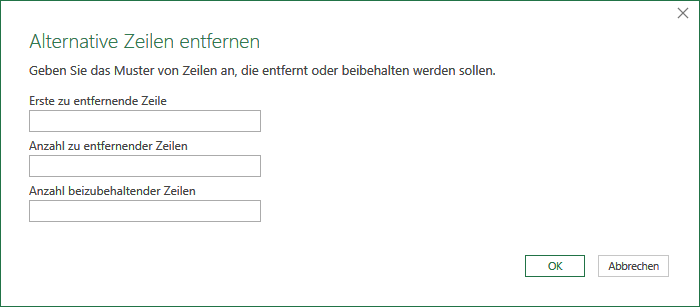Xtract: Gelöschte Zeilen werden in Power Query im Gegensatz zu Excel nicht versteckt sondern tatsächlich gelöscht. Hier werden Datensätze nicht auf der Basis des Inhalts sondern der Zeilennummer(n) gelöscht.
Wissensstand: Level 1 ⇒ Einsteiger in PQ, keine/kaum Erfahrung
Innerhalb Power Query definierte Zeilen / Bereiche löschen
Eigentlich ist diese Überschrift entschieden zu pauschal. Es geht in diesem Beitrag nicht darum, Datensätze durch Filtern zu entfernen sondern darum, eine bestimmte Anzahl von Datensätzen am Anfang, am Ende oder inmitten einer Abfrage zu löschen. Der Inhalt bestimmter Zellen ist dabei nicht immer relevant, es geht in den hier beschriebenen Fällen nur um die Zahl der Zeilen.
Die ersten # Zeilen
Wählen Sie im Menü Home (Start) in der Gruppe Abfrage den Punkt Zeilen verringern. Und natürlich wollen Sie Zeilen entfernen, also ein Klick auf das Symbol. Und gleich an erster Stelle im DropDown ist das gesuchte Objekt: Erste Zeilen entfernen. Es öffnet sich ein Dialog und in das Textfeld Anzahl von Zeilen geben Sie die Anzahl der Zeilen ein, die gelöscht werden sollen. Nach einem OK werden die entsprechenden Zeilen gelöscht. Geben Sie eine höhere Zahl an, als Zeilen vorhanden sind, werden alle restlichen Zeilen ohne Rückfrage gelöscht.
Letzte Zeilen entfernen
Im Prinzip ist das Vorgehen identisch. Nur wählen Sie hier Untere Zeilen entfernen und geben dann die entsprechende Anzahl von zu löschenden Zeilen in das Textfeld ein.
Zeilen von .. bis löschen
Wählen Sie hier die dritte Zeile im DropDown, um zum Ziel zu gelangen. Es tut sich dann dieser Dialog auf:
Eigentlich ist auch dieser Dialog recht transparent. Erste zu entfernende Zeile ist klar. Sie geben die Zeilennummer (aus der Abfrage) in das Feld ein. Anzahl zu entfernender Zeilen ist auch klar. Diese Zeile muss ausgefüllt werden. Anzahl beizubehaltender Zeilen ist aus meiner Sicht keine sehr gute Beschreibung. Davon abgesehen, dass auch dieses Feld ausgefüllt werden muss ist damit gemeint, wie viele Zeilen im Anschluss noch angezeigt werden sollen. Wenn Sie dort also beispielsweise eine 1 eingeben, dann wird auch nach den gelöschten Zeilen nur noch 1 Zeile angezeigt und das ganze Rest der Abfrage wird dann auch gelöscht. Also im Zweifel eine sehr große Zahl eingeben, die in jedem Fall gewährleistet, dass (bei Bedarf) alle restlichen Datensätze in der Abfrage erhalten bleiben.
Duplikate entfernen, Leere Zeilen entfernen, Fehler entfernen
Ich denke, dass die Namen der Auswahlen selbsterklärend sind. Der Vergleich, ob ein Treffer vorliegt, bezieht sich immer auf die gerade markierte(n) Spalte(n).
Hat Ihnen der Beitrag gefallen?
Erleichtert dieser Beitrag Ihre Arbeit?
Dann würde ich mich über einen Beitrag Ihrerseits z.B. 1,00 € freuen …